Cómo agregar la aplicación Spotify Music To Video: una guía fácil
Los videos son una forma de recopilación que sería perfecta con la elección correcta de música. Podrían ser recordatorios de que sucedió algo bueno, o puede mostrar su sabiduría o expresar sus sentimientos a través de ello.
En este artículo, discutiremos cómo agregar música de Spotify a la aplicación de video; Seguramente será muy divertido si pudieras incorporar música, agregando la diversión y el accesorio necesarios. Hoy en día, muchos creadores de videos practican este método, lo que hace que sus videos sean un poco menos aburridos y un poco más agradables con la ayuda de la elección correcta de la música.
Guía de contenido Parte 1. ¿Puedo agregar música de Spotify a un video?Parte 2. ¿Cómo agregar música de Spotify a un video?Parte 3. La mejor manera de agregar música de Spotify a un videoParte 4. Para resumirlo todo
Parte 1. ¿Puedo agregar música de Spotify a un video?
Para poder comenzar todo, la pregunta principal es, ¿es posible agregar Spotify música a un video? La respuesta es un sí; sin embargo, hay muchas cosas que debe conocer inicialmente antes de continuar.
Todos sabemos que las canciones de Spotify son maravillosas, especialmente si has pagado una suscripción, puedes escuchar todas las canciones que quieras en cualquier momento y en cualquier lugar. No es imposible que piense si hay una manera de agregar música de Spotify a la aplicación de video, para poder hacer que sus videos sean más animados y atractivos.
Podría hacer una idea tan hermosa, pero primero, debe tener en cuenta que las canciones de Spotify siguen siendo propiedad exclusiva de los artistas y sellos. Para poder utilizar dichas canciones en sus videos, debe obtener permisos de derechos de autor del propietario de la propiedad digital o comprar una licencia para sincronizar.
Pero si la va a usar para uso personal y no puede afectar la distribución del material digital original, aún puede usar la canción e incorporarla a su video mediante el uso de diferentes herramientas y aplicaciones.
Parte 2. ¿Cómo agregar música de Spotify a un video?
Lo siguiente que tenemos que saber es cómo agregar finalmente la música de Spotify a la aplicación de video. Los pasos son sencillos y dependerán del dispositivo que vayas a utilizar.
Cómo agregar la aplicación Spotify Music to Video usando su computadora personal o Mac
Si optó por elegir su computadora personal o computadora Mac para poder agregar música de Spotify a la aplicación de video, hay varias herramientas entre las que puede elegir.
Siempre puede elegir en función de los recursos que tiene y en función de los resultados y requisitos necesarios. Permítanos entrar en las diferentes herramientas que pueden ayudarlo a agregar música de Spotify a la aplicación de video.
Editor de video AceMovi
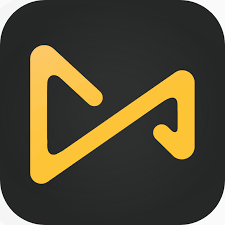
Si está buscando un editor avanzado y fácil de usar, es posible que desee probar este. Con el uso de esta aplicación, puede agregar libremente la música de su elección a su video y editar libremente sus videos cortando los clips que desea que se incluyan o no en el video; Estos son los pasos sobre cómo usar AceMovi Video Editor.
- Usando iMovie abra su proyecto, luego en la parte superior del navegador verá "Audio", haga clic en él.
- Luego, para poder iniciar el "Navegador de medios", debe ir al botón "Navegador de medios".
- Luego tienes que estar listo con la canción todas las canciones de Spotify que has convertido y quieres usar en el video.
- Siempre puede escuchar la vista previa para que pueda estar seguro de la canción que va a usar, una vez verificada, ahora puede arrastrarla desde su navegador de medios a la línea de tiempo del video que está creando.
iMovie
Por supuesto, si está usando una Mac y desea editar algunos de sus videos, iMovie sería su opción número uno, y también es la herramienta a la que recurren la mayoría de los usuarios de Apple, por eso. Al igual que la herramienta anterior, esta también puede ayudarlo a agregar música de Spotify a la aplicación de video fácilmente a través de los pasos a continuación.
- Ejecute iMovie para poder entrar en la edición de su archivo de video, y luego toque la opción "Audio" que se encuentra en la parte superior del navegador.
- Luego, debe buscar "Media Browser" y luego hacer clic en él.
- Ponte en contacto con todas las canciones que has descargado y quieres añadir a tu vídeo visitando la carpeta donde lo has guardado.
- Puede escuchar la vista previa de la canción antes de agregarla, una vez que lo haya decidido; arrástrelo en la línea de tiempo donde desea que se escuche exactamente.
Premiere Pro
Otra herramienta que puede usar para agregar música de Spotify a la aplicación de video es Premiere Pro. Es una aplicación de edición de video que usa una línea de tiempo para poder editar.
Puede recortar videos libremente en función de cómo desee que sean. Estos son los pasos que debe seguir si optó por usar Premiere Pro para agregar música a sus videos.
- Abra su proyecto. Luego vaya a "Audio" que se encuentra en la parte superior de la pantalla, luego toque "Windows", luego "Espacios de trabajo" y luego "Audio" para que pueda localizar la música que ha descargado de Spotify.
- Luego vaya a "Ventana", luego "Navegador de medios" para poder abrir el panel "Navegador de medios" y comenzar a navegar por todos sus archivos de Spotify.
- Una vez que hayas decidido qué canción vas a usar, haz clic en ella, luego toca "Importar" para poder agregar todo en el panel "Proyecto".
- Luego haga clic en "Ventana" y luego en "Proyecto" para poder ver el panel "Proyecto", y luego seleccione el archivo de música que ha agregado.
- Tienes que hacer doble clic en el archivo para poder abrir el panel "Fuente" y luego comenzar a arrastrar el archivo en el panel "Línea de tiempo".
Cómo agregar música de Spotify a la aplicación de video usando su Android o iPhone
Por otro lado, si desea usar su teléfono inteligente o iPhone, también hay muchas aplicaciones que puede usar, permítanos discutirlas una por una.
Búsqueda
Uno de los métodos que puede usar para agregar música de Spotify a la aplicación de video usando su teléfono inteligente es mediante el uso de Quick. Esta es una herramienta familiar para aquellos que usan GoPro y la aplicación de edición móvil de GoPro.
Puede hacer muchas cosas con esta aplicación de edición, como recortar, agregar efectos, recortar y mucho más, incluso agregar algo de música para darle vida a su video. Estos son los pasos sobre cómo utilizar Quick.
- Inicie la aplicación GoPro Quik con su teléfono inteligente.
- Luego debe hacer clic en “Agregar” para poder crear un proyecto y luego hacer clic y agregar el archivo de video que desea editar.
- Elija el archivo de música que desea agregar tocando el menú "Música" que se encuentra en la barra de herramientas, en la parte inferior de la interfaz.
- Luego, debe tocar "Mi música" y luego buscar las canciones de Spotify convertidas en la carpeta que ha convertido.
- Luego debe seleccionar qué archivo de música desea agregar y luego proceder a agregarlo al video.
InShot
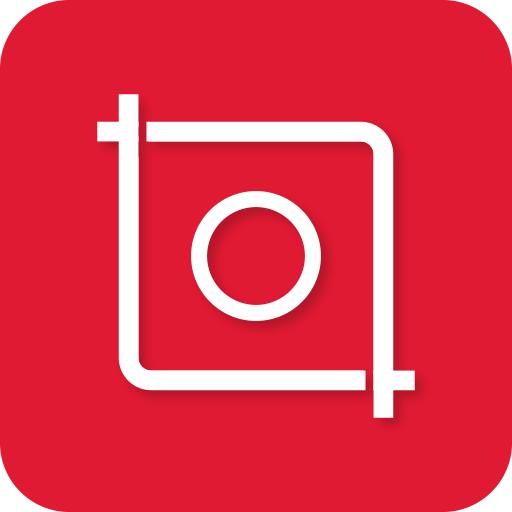
Otra herramienta que puede usar para agregar música de Spotify a la aplicación de video es InShot. Es conocida como una de las aplicaciones de edición de video más populares y populares con muchas características profesionales como agregar pegatinas, filtros, texto y efectos. A continuación, se explica cómo utilizar InShot.
- Ejecute InShot y luego elija el menú "Video" para poder comenzar a crear su proyecto.
- Ahora puede agregar el video que ha elegido.
- Haz clic en el menú "Música" que puedes ver en la parte inferior de la pantalla y luego haz clic en "Pistas".
- Haga clic en "Mi música" y luego comience a buscar las canciones que ha descargado de Spotify.
- Luego haga clic en "Usar" que se encuentra en la parte posterior de cada una de las canciones que ha elegido para agregar a su video.
Parte 3. La mejor manera de agregar música de Spotify a un video
Ahora que conocemos algunas de las aplicaciones que podemos usar si elegimos entre usar la computadora personal o el teléfono inteligente, lo siguiente que tenemos que saber es cuál es la mejor opción para agregar música de Spotify a la aplicación de video. Se considera una de las mejores opciones que puede optar por probar.
La herramienta de la que estoy hablando es el convertidor profesional llamado AMúsicaSoft Spotify Music Converter. Es una herramienta que puede ayudarte descargar canciones de Spotify incluso sin suscribirse a la versión premium de Spotify. Puedes descargar las canciones y guardarlas para que puedas usarlas al incorporar estas canciones en los videos que vas a hacer.
Hay muchas cosas que debes saber sobre este AMusicSoft Spotify Music Converter para que puedas usarlo completamente para ayudarte a agregar música de Spotify a la aplicación de video.
- Este convertidor profesional puede ayudarlo a ahorrar mucho tiempo cuando se trata de la conversión de las canciones que quizás desee usar para agregar canciones de Spotify al video que va a crear. Solo le llevará unos minutos convertir las canciones que desee e incluso puede convertir un álbum completo o una lista de reproducción completa de una sola vez.
- Este convertidor profesional también puede ayudarte a ahorrar dinero. Para poder descargar las canciones de Spotify debes ser usuario premium de la aplicación. Pero con la ayuda de AMusicSoft Spotify Music Converter, podrás disfrutar de las canciones que quieras descargar e integrar en tus videos incluso sin pagar la suscripción.
- Una de las cosas principales que debe considerar si desea agregar música de Spotify a la aplicación de video es la administración de derechos digitales (DRM) o las restricciones técnicas. No puede integrar las canciones que desea tan fácilmente como pensaba, debe provocar el DRM para que pueda utilizarlo para otros fines. Y es bueno que este convertidor profesional sea realmente algo que pueda ayudar.
- Es posible que la calidad de las canciones no se vea comprometida, aunque solo le llevará unos minutos convertir. La calidad de las canciones permanecerá intacta para que pueda agregar música de Spotify a la aplicación de video sin problemas.
- AMúsicaSoft Spotify Music Converter es fácil de usar y puedes entender fácilmente su interfaz para que cualquiera que quiera disfrutar de la buena calidad de las canciones pueda agregarlas a sus videos.
Descargar gratis Descargar gratis
Convertidores profesionales como AMusicSoft Spotify Music Converter son realmente de gran ayuda para muchos amantes de la música, e incluso ahora una bendición para los creadores de vídeos. Puede ayudarte a convertir tus canciones de forma fácil y nítida. Ya nunca será un problema si quieres agregar alguna canción a cualquier video que vayas a crear. Realmente es muy fácil de utilizar ya que solo tiene tres pasos que debes seguir.
Entonces, ¿cómo puedes usar este convertidor profesional para agregar música de Spotify a la aplicación de video?
Paso 1. Inicie el convertidor profesional
Tienes que descargar la aplicación y luego instalarla. Una vez que hayas terminado con la instalación, tienes que iniciar AMusicSoft. Spotify Music Converter. También puedes comenzar a seleccionar las canciones que te gusta convertir. Puedes elegir un álbum completo o una lista de reproducción completa si lo deseas.

Paso 2. Cree una carpeta de salida
Crea una carpeta donde almacenarás todas tus canciones convertidas. Será más fácil cuando agregue música de Spotify a la aplicación de video si ya tiene una carpeta donde se almacenan las canciones. Hay pasos que puede necesitar para acceder a las carpetas de los archivos directamente, por lo que debe asegurarse de haber utilizado los nombres de las carpetas que le son familiares. Puedes usar el nombre de los cantantes de las canciones, el título de las canciones o el género de las canciones, e incluso el nombre del álbum servirá. También puede nombrarlo según sus preferencias personales.
Paso 3. Convertir
Luego haga clic en "Convertir" para finalizar el proceso de conversión. Solo te llevará unos minutos poder utilizar todas las canciones que quieras y finalmente integrarlas en tus videos. Ahora es posible que pongas tantas canciones como quieras en los videos que vas a crear.
Parte 4. Para resumirlo todo
Hay muchas formas de agregar música de Spotify a la aplicación de video, como hemos comentado anteriormente, todas varían según los recursos que tengas y el resultado que desees obtener. Es cierto que la mejor herramienta que te puede ayudar se destacará, como AMusicSoft. Spotify Music Converter.
Con todas estas herramientas que hemos comentado, nunca será imposible crear tus videos con un toque musical para darle vida a tus creaciones. Ahora puede impresionar a su jefe y encabezar la clase usando sus videos bellamente creados.
Esperamos que este artículo lo haya ayudado a aprender cosas que lo ayudarán a agregar la música de Spotify a la aplicación de video sin problemas. Ahora, nunca será una excusa que tengas una pésima colección de canciones en tu computadora de escritorio que puede afectar el resultado de tus videos, hiciste estos videos desde tu corazón, debería sonar como si vinieran de él también.
La gente también Leer
- Cómo obtener la descarga gratuita de música clásica de Spotify
- ¿Puedo reproducir música de Spotify en otros reproductores? Consíguela aquí
- Spotify en PS4 no funciona: cómo solucionarlo
- Revisión de Spotify VK Downloader: lo que debe saber
- Cómo mantener las canciones de Spotify descargadas: Obtenga más información aquí
- Cómo descargar música de Spotify al reproductor MP3
- Spotify Cracked para PC: cosas que debes saber
- ¿Vale la pena un descargador gratuito de Spotify?
Robert Fabry es un apasionado del blog y un entusiasta de la tecnología que tal vez pueda contagiarte algunos consejos. También siente pasión por la música y ha escrito para AMusicSoft sobre estos temas.